Lupa Password WiFi Huawei – Brand Huawei bukan hanya menyediakan produk smartphone dan tablet, namun juga menawarkan produk modem router untuk memenuhi kebutuhan internet konsumennya. Nah, modem router Huawei sendiri juga dipilih oleh IndiHome sebagai perangkat internet.
Jadi, tak jarang bila banyak pengguna IndiHome yang mendapatkan modem merk Huawei ketika memutuskan untuk berlangganan layanan internet rumah. Baik akses login admin ataupun WiFi, Huawei sendiri dilengkapi dengan fitur keamanan berupa penguncian dengan kata sandi.
Tujuan mengamankan WiFi Huawei menggunakan password, tak lain dan tak bukan adalah agar tidak ada orang lain yang mengakses ataupun terhubung ke jaringan WiFi Anda tanpa izin. Itulah sebabnya, hampir semua pengguna WiFi Huawei menggunakan keamanan password pada jaringan WiFi mereka.
Akan tetapi, entah karena alasan apa terkadang pengguna justru lupa password WiFi yang berakibat hilangnya akses WiFi ketika ingin menghubungkan perangkat baru. Nah, jika Anda juga mengalami hal yang sama, maka jangan khawatir karena di bawah ini adalah cara untuk mengatasinya.
Fungsi Penting Password WiFi Hiawei
Jika Anda pengguna WiFi Huawei tentu saja sudah mengetahui peran password WiFi. Selayaknya password pada umumnya, dimana pada WiFi Huawei password ini juga berfungsi sebagai keamanan.
Password admin Huawei sendiri memiliki fungsi sebagai akses login web IP Address untuk mengakses pengaturan modem router Huawei itu sendiri. Sedangkan, password WiFi berfungsi sebagai keamanan jaringan WiFi, sehingga hanya orang yang diizinkan (memiliki password) yang dapat terhubung.
Nah, jika Anda pelanggan IndiHome dengan router Huawei, maka modem secara default telah menggunakan password. Dimana password default tersebut dapat Anda lihat pada bagian bawah modem Huawei.
Lupa Password WiFi Huawei

Punya peran penting sebagai pengaman, membuat pengguna menggunakan password yang kuat dengan kombinasi rumit agar tidak mudah dibobol orang lain. Akan tetapi itu, menimbulkan masalah baru dimana password yang terlalu rumit menyebabkan pengguna itu sendiri sulit mengingatnya.
Selain itu, lupa password WiFi Huawei juga terjadi pada pengguna karena ada orang lain yang telah menggantinya, baik itu orang rumah, kantor ataupun orang lain. Adapun alasan Anda lupa kata sandi WiFi Huawei, yang pasti informasi di bawah ini akan membantu dan memberikan solusi untuk Anda.
Cara Mengetahui Password WiFi Huawei yang Lupa Tanpa Aplikasi
Jika Anda lupa dengan kata sandi WiFi, mungkin tindakan yang akan diambil ialah mencari tahu bagaimana cara mengetahui password yang lupa tersebut. Dalam hal itu, ada beberapa cara yang bisa Anda lakukan untuk mengetahui password Huawei yang lupa yaitu sebagai berikut ini.
1. Lihat Password Pada Modem Router

Nah, khusus pengguna baru MiFi Huawei yang mungkin belum melakukan pengganti password, artinya pengaturan router masih default. Anda dapat melihat password WiFi Huawei Default, pada stiker di balik modem.
Pada stiker tersebut biasanya tertera informasi yang meliputi, nama jaringan WiFi (SSID), password, username dan password admin default. Jadi ketika lupa password default WiFi, Anda bisa melihat stiker tersebut.
2. Akses Web Admin WiFi Huawei
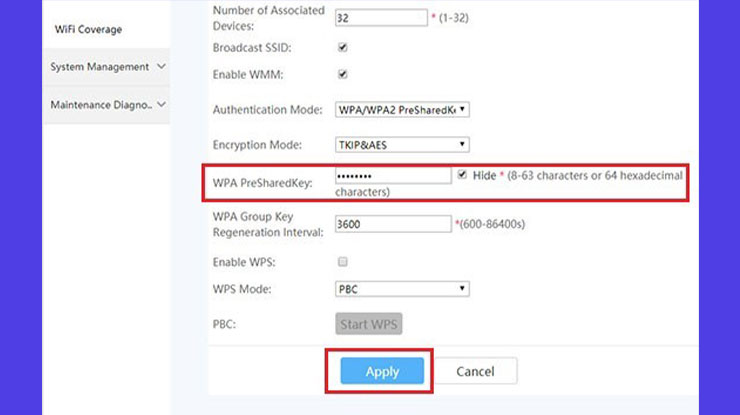
Cara kedua yaitu dengan mengakses web admin router. Cara ini dilakukan, jika password default telah diganti dengan password yang Anda buat sendiri. Untuk lebih jelasnya, silahkan ikuti langkah-langkah di bawah ini.
- Pertama-tama, jalankan browser (Chrome, Mozilla, dll).
- Kemudian, masukkan IP Address 192.168.100.1 pada kolom pencarian.
- Anda bisa melihat informasi IP Address WiFi Huawei pada bagian stiker dibalik modem router Huawei.
- Setelah itu, login menggunakan username dan password sebagai berikut.
- Username : admin atau Admin
- Password : admin
- Selanjutnya, pilihlah menu Advanced.
- Langkah berikutnya, pilihlah menu WLAN.
- Kemudian, pilih WLAN Basic.
- Lalu, pada kolom WPA PreSharedKey, silahkan centang kotak Hide. Maka password WiFi akan terlihat dalam bentuk huruf, angka dan karakter.
Cara Mengatasi Lupa Password WiFi Huawei
Lupa password WiFi adalah permasalahan umum dan sudah sering terjadi. Namun, jangan khawatir dengan masalah tersebut, karena ada beberapa solusi yang bisa dilakukan untuk mengatasi lupa password Huawei.
1. Ganti Password via Aplikasi MyIndiHome Tanpa Reset
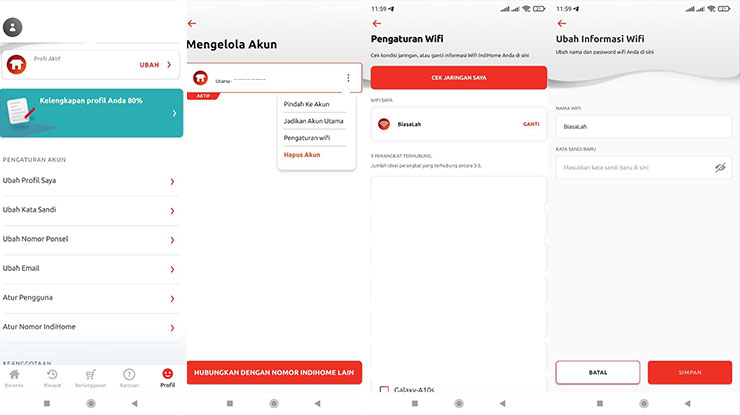
Buat Anda pelanggan IndiHome dengan modem router Huawei, berikut langkah-langkah atasi lupa kata sandi WiFi.
- Buka aplikasi MyIndiHome.
- Pilih menu Profile.
- Lalu, pilih menu Atur Nomor Pengguna.
- Ketuk opsi 3 Titik di samping nomor pelanggan Anda dan pilihlah Pengaturan WiFi.
- Klik Ganti pada nama WiFi Anda.
- Lalu, tinggal masukkan kata sandi baru. Klik Simpan.
2. Reset Password WiFi Huawei
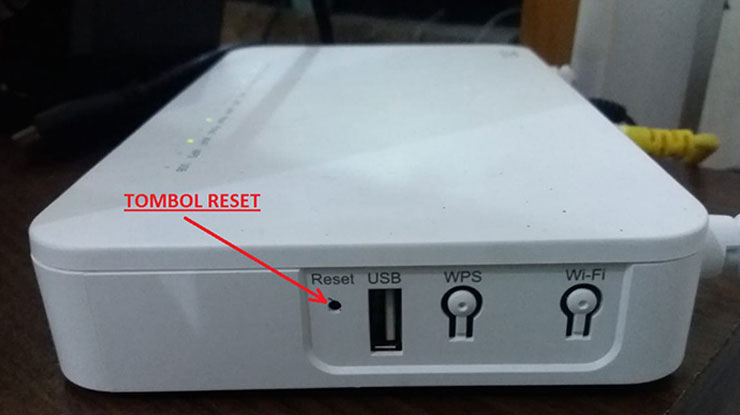
Cara terakhir yang bisa dilakukan untuk mengatasi lupa password yaitu dengan mereset pengaturan ke default. Ini adalah cara paling efektif yang juga banyak dilakukan untuk mengatasi lupa password admin IndiHome Huawei. Adapun cara reset modem router WiFi Huawei yaitu sebagai berikut ini.
- Pertama, siapkan jarum, lidi maupun peniti.
- Lalu, silahkan siapkan modem router Huawei yang akan direset.
- Setelah itu, cari lubang bertuliskan “Reset” pada router Huawei.
- Kemudian, tekan lubang tersebut menggunakan jarum atau lidi selama 3 sampai 5 detik hingga lampu indikator WiFi mati.
- Selanjutnya, tunggu sekitar 2-5 menit, maka WiFi Huawei akan hidup kembali dan bisa dipakai.
- Setelah reset semua pengaturan akan kembali ke default. Jadi untuk nama WiFi dan password default dapat dilihat pada router.
Akhir Kata
Nah, itulah informasi lengkap yang dapat lupapas.com sajikan buat Anda semua tentang lupa password WiFi Huawei. Dengan mengikuti setiap cara di atas, maka masalah lupa password akan segera teratasi. Demikianlah informasi dari kami, semoga artikel di atas membantu Anda mengatas lupa sandi WiFi.




